Cartoon Landschaftszeichnung in Clip Studio Paint
Ich habe bereits über die Gründe für die Wahl von Clip Studio Paint für digitales Zeichnen und Animieren in 2D geschrieben.
In diesem Artikel geht es um digitale Zeichentechniken und Clip Studio Paint-Brashes am Beispiel einer Cartoon-Landschaft.
Eine Landschaft schaffen
Die Geschichte und Stimmung des Bildes: Wir haben die schöne Natur Amerikas im westlichen Stil. Wald, Berge, Wasserfall. Die Charaktere sind ein alter Förster und seine Tochter. In der Ferne können Sie ihr Haus sehen. Förster angeln, seine Tochter hängt gewaschene Kleidung. Die Stimmung ist sonnig und ruhig.
Vordergrund, Hintergrund und Schaffung der Tiefe der Landschaft: Im Vordergrund stehen Büsche. Der Mittelgrund ist eine Wiese mit den Charakteren. Im Hintergrund ist ein Wasserfall, ein Wald und ein Haus. In der Ferne sind Berge. Wolken können auch dazu beitragen, den Eindruck von Tiefe zu erwecken.
Das allgemeine Farbschema: An einem Sommertag herrschen grüne Wälder und Wiesen vor. Die zweite Farbe ist ein klarer blauer Himmel. Die helle Sonne von links fügt Gelbtöne hinzu.
Komposition und Akzente: Ich habe diese Kunst für einen kurzen Animationsfilm in einem Spiel geschaffen. Das horizontal verlängerte Bild im Film bewegt sich mit dem Förster links auf dem Bildschirm und mit seiner Tochter auf der rechten Seite. Dieses Bild hat also zwei Hauptebenen in der Komposition. Hier sind die Akzente die Zeichen.
Arbeitsablauf zeichnen
1. Erster Schritt - Entwurf einer Skizze
Raue Linien übertragen die Sicht. In Clip Studio Paint ist es praktisch, Vektorebenen zu verwenden.
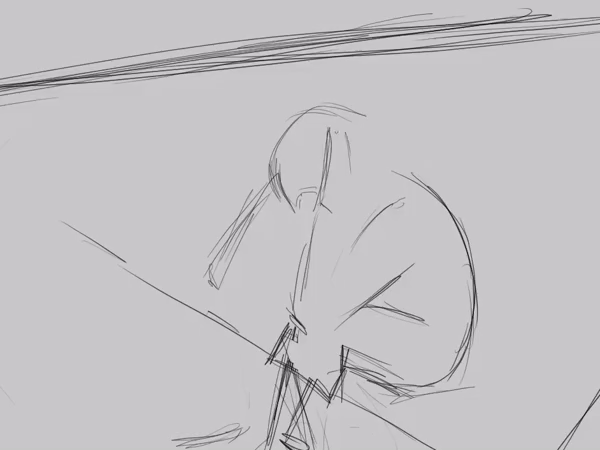
Wenn Sie wirklich lernen möchten, wie man zeichnet, zeichnen Sie nicht über Fotos. Darüber hinaus ist es beschämend, die Kunst anderer Künstler in ihrer Arbeit zu verwenden. Trotzdem ist es nützlich, Foto- und Kunstreferenzen (zum Beispiel auf Pinterest) zu sammeln und zu studieren. Aber wenn Sie anfangen zu zeichnen, rate ich Ihnen, sich auf Ihr eigenes Gedächtnis zu verlassen, ohne auf die Referenz zu achten.
2. Strichzeichnungen
Die erste Entwurfsschicht hat eine Transparenz von 6-10%. Die nächste Vektorebene für die Kontur.

Vergessen Sie nicht, in den Radiergummi-Einstellungen "Bis zur Kreuzung löschen" zu aktivieren.
3. Füllen Sie die Farbe mit Rasterebenen

Ich habe mehrere Auto-Aktionen zum Markieren von Schlüsselebenen erstellt und die Schaltflächen im oberen Bereich angeordnet.
Alle unteren Ebenen, die als Entwurfsebenen markiert sind (blaues Stiftsymbol), werden in der Füllung nicht berücksichtigt.
In den Einstellungen des Füllwerkzeugs deaktiviere ich das Anti-Aliasing, um Artefakte zu vermeiden. Nach dem Füllen korrigiere ich den Rand der Füllung mit dem Glättungseffekt (Filter> Weichzeichnen> Glätten, meine Tastenkombination Strg + ). Die wiederholte Verwendung dieses Effekts beeinträchtigt den Rand der Füllung nicht (verwischt ihn nicht stark). Der letzte Schritt besteht darin, die verbleibenden kleinen Bereiche mit einem harten Rundpinsel zu übermalen.

Ich verwende eine separate Ebene für verschiedene Materialien und überlappende Details. Für die anfängliche Füllung verwende ich ungefähre Farben.
4. Fast endgültige Anpassung der Farben
Als nächstes passe ich die Farben der flachen Schichten an. Die Farben werden im Vergleich zu benachbarten Farben und dem Gesamtumfang des Bildes angepasst.
5. Schlagschatten malen
Identifizieren Sie zuerst die Lichtquellen und die Richtung des Lichts. Ich benutze einen weichen Rundpinsel für Schatten. Manchmal ist es angebracht, den Mischmodus "Multiplizieren" für Schattenebenen zu verwenden. An Orten, an denen sich Objekte berühren, ist der Schatten dichter. Ich empfehle, aus 3D-Grafiken und Rendering zu lernen, um die Beleuchtung zu verstehen.
6. Schattierung
Ich male die hellen und dunklen Bereiche der Objekte und erstelle einen 3D-Effekt. In den meisten Fällen ist mein Lieblingsschattierungspinsel ein Pastellpinsel. Es fügt Rauheit und Wärme hinzu. Ich trenne die Schattierung und Färbung nicht. Meine Technik ist wie Ölgemälde.

Fluss der Malerei:
1. Große breite Pinselstriche.
2. Kontrastierende (dunklere und hellere) kleinere Striche für Details.
3. Mixerbürste.
7. Reflexion in Schatten
Die Farbe des reflektierten Lichts hängt von der Umgebung ab, aber manchmal können Sie sich je nach gewünschtem Effekt von dieser Regel entfernen.
8. Hinzufügen von Texturen und Materialien
Ich male Texturen für Metall, Holz, Stein usw. Ich zeichne gerne Holzstrukturen. Ich habe eine Schaltfläche im oberen Bereich für den Soft Light Blending-Modus und die Grundfarben der Streifen.

9. Farbe für Strichzeichnungen
Die Linienfarbe ist dunkler als die primäre Füllfarbe.

10. Blendung, Reflexe, kleine Details
11. Umwelt
In diesem Stadium male ich überlappende Umgebungsobjekte wie Gras oder Kieselsteine sowie Blendlicht.

Dies ist die Hauptsequenz des Zeichnens. Natürlich kann ich die Reihenfolge ändern oder Schritte je nach Situation wiederholen / hinzufügen.
Landschaftspinsel!
Im nächsten Abschnitt werde ich Pinsel für Landschaftselemente wie Bäume und Büsche erläutern.
Der Obstbaum besteht aus mindestens fünf Schichten.
1. Die erste Schicht der Baumblätter ist dunkler.
2. Die zweite Schicht ist der Baumstamm und die Äste.
3. Die dritte Blattschicht über den Zweigen ist eine Kombination aus dunkleren und helleren Blättern.
4. Die vierte Schicht sind Äpfel.
5. Und die letzte Schicht sind Blätter, die die Äpfel bedecken.

In Clip Studio Paint gibt es zwei Optionen zum Erstellen einer Pinselspitze aus einer Ebene: einen Stempel mit einem Farbbild oder einen Pinsel mit der Möglichkeit, zwei Farben zuzuweisen: Vordergrund- und Hintergrundfarbe.
Blattbürste
Um Pinselmaterialien aus Blättern zu erstellen, benötigen Sie eine graue Rasterebene.
Für Farbvariationen im Pinsel verwende ich Mischfarbe mit Unterzeichnungsfarbe. Ich benutze dunkle Farben für die Hauptfarbe und Licht für die Nebenfarbe.
Es gibt verschiedene Möglichkeiten, ein Blatt zu zeichnen.

Die Form des Blattes hängt von der Art des Baumes oder Ihrem Erfindungsreichtum ab.
Fügen Sie der Form mit dem Gaußschen Unschärfefilter Unschärfe hinzu. Dies ist erforderlich, um quadratische Artefakte beim Ändern der Pinselgröße zu beseitigen.
Als nächstes malen Sie eine Schattierung und Textur auf das Blatt. Klonen Sie die Ebene mit mehreren Beleuchtungsoptionen, um die Farbe des Pinsels zufällig zu bestimmen.
Wenn sich die Bilder in einer Ebene befinden, verwende ich meine Auto-Aktion und den Hotkey (Umschalt + J), um sie einfach in separate Ebenen aufzuteilen. Es ist wichtig, nicht zu vergessen, die Ebenen umzubenennen, da die Materialien denselben Namen haben.

Materialien werden der Bibliothek durch einfaches Ziehen und Ablegen einer Ebene hinzugefügt. Leider immer nur eine Schicht auf einmal.
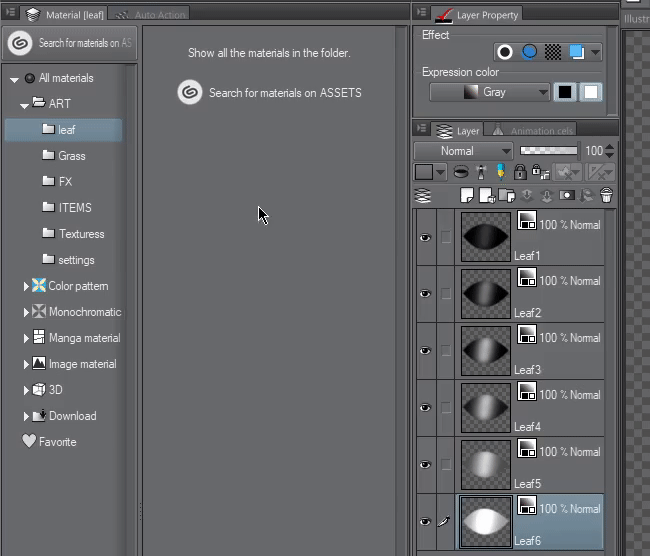
Öffnen Sie anschließend jedes Material und setzen Sie zwei Häkchen. Wirklich, das sieht ein bisschen unangenehm aus. Ich hoffe, die Entwickler fügen die Stapelverarbeitung von Materialien hinzu, oder ich finde einen anderen Weg zur Optimierung.
Jetzt können Sie direkt mit der Erstellung eines Blattpinsels fortfahren. Normalerweise dupliziere ich einen vorhandenen Pinsel und ändere ihn.
Ich benutze die Zufallsdynamik für die Partikelgröße und -richtung.
Die Anzahl der Blätter wird mit der Option Lücke angepasst. Die Größe des Pinsels steuert die Ausbreitung der Blätter.

Vergessen Sie nach dem Einstellen des Pinsels nicht, die Schaltfläche "Alle Einstellungen als Standard speichern" zu drücken.

Gras
Ich benutze die gleiche Art von Pinsel, um Gras zu erzeugen. Ich beginne damit, einige Grasvarianten zu zeichnen und die Grasbasis mit einem weichen Pinsel zu löschen. Ich kann die Variationen schnell erhöhen, indem ich die Ebenen dupliziere und umlege.
Um schöne grasbewachsene Hügel zu zeichnen, stellen Sie die Richtung des Partikels auf die Richtung der Linie mit einer leichten zufälligen Dynamik ein.
Grundeinstellungen beim Zeichnen:
Pinselgröße - Mit einer kleinen Pinselgröße können Sie das Gras punktuell positionieren oder eine Graslinie zeichnen. Eine größere Pinselgröße füllt mehr Platz.
Dicke - Ermöglicht es Ihnen, Gras hoch oder wie einen geschnittenen Rasen zu machen.
Partikelgröße - Die Größe jedes Grashalms.
Lücke - Pflanzdichte.
Apfelbürste
Für einen Apfelpinsel verwende ich eine Farbschicht.
Und ich zeichne einen Apfel mit einem leichten Schatten. Als nächstes dupliziere und drehe ich vertikal, um schnell zwei Varianten eines Apfels mit einer anderen Richtung des Zweigs zu erhalten. Sie können auch mehr Apfelsorten zeichnen, mehr grün oder reif.

Als nächstes erstelle ich Materialien für den Pinsel, genau wie beim Erstellen eines Blattpinsels. Für den Apfelpinsel brauche ich mehr Kontrolle über die Position und eine Vielzahl von Größen. Daher verwende ich die Option "Eine zufällige Runde" in der Wiederholungsmethode. Der Richtungswinkel ist sehr klein 6%.

Gebüsch
Büsche werden auch aus Farbschichten erstellt. Jeder Stempel ist ein kleiner Busch, der aus Blättern, Zweigen und Schattierungen besteht. Jeder Strauch hat einen kleinen Schatten, um Volumen zu erzeugen.
Für Buschblätter können Sie eine andere Form wählen oder Blätter manuell zeichnen.

Wie ein Baum besteht ein Busch aus mindestens zwei Schichten, dunkler und heller, um einen 3D-Effekt zu erzielen. Nach dem Erstellen des Busches verwende ich sanfte Aufhellungs- und Verdunkelungspinsel, um die Beleuchtung zu korrigieren.
Die Wirkung von Beleuchtungspinseln hängt von der Farbauswahl ab.

Typha (Rohrkolbenrohr) Design
Für den Rohrkolben zeichne ich einen einfachen Strich eines runden Härtepinsels, ohne die Größe beim Drücken zu ändern. Für den Stiel habe ich das Kurvenwerkzeug verwendet. Die Dicke der Vektorlinie kann später mit dem Objektwerkzeug angepasst werden.

Ich benutze einen geräuschstrukturierten Pinsel, um den Rohrkolben zu beschatten.

Die Wirkung von Beleuchtungspinseln hängt von der Farbauswahl ab.

Für lange Blätter habe ich einen dreieckigen Stempel für die Pinselspitze verwendet und den Winkel auf Linienrichtung eingestellt.

In Clip Studio Paint gibt es noch viele interessante Dinge. Ich hoffe, jeder ist von seiner eigenen Studie inspiriert. Sie finden die Pinsel in diesem Tutorial in meiner Dropbox (Um Pinsel zu installieren, ziehen Sie sie einfach per Drag & Drop aus dem Explorer in das Unterwerkzeugfenster.)
























Kommentar